این متن ، راهنمای چگونگی دسترسی به فایل های آی پد شما شامل اسناد ، تصاویر و ویدئو ها از طریق فایندر در سیستم عامل مک می باشد.
قدم اول
آی پد خود را جیلبریک نمایید. اگر تا کنون این کار را انجام نداده اید راهنمای آن را در اینجا می توانید بخوانید.
قدم دوم
Cydia را از آی پد تان اجرا نمایید.
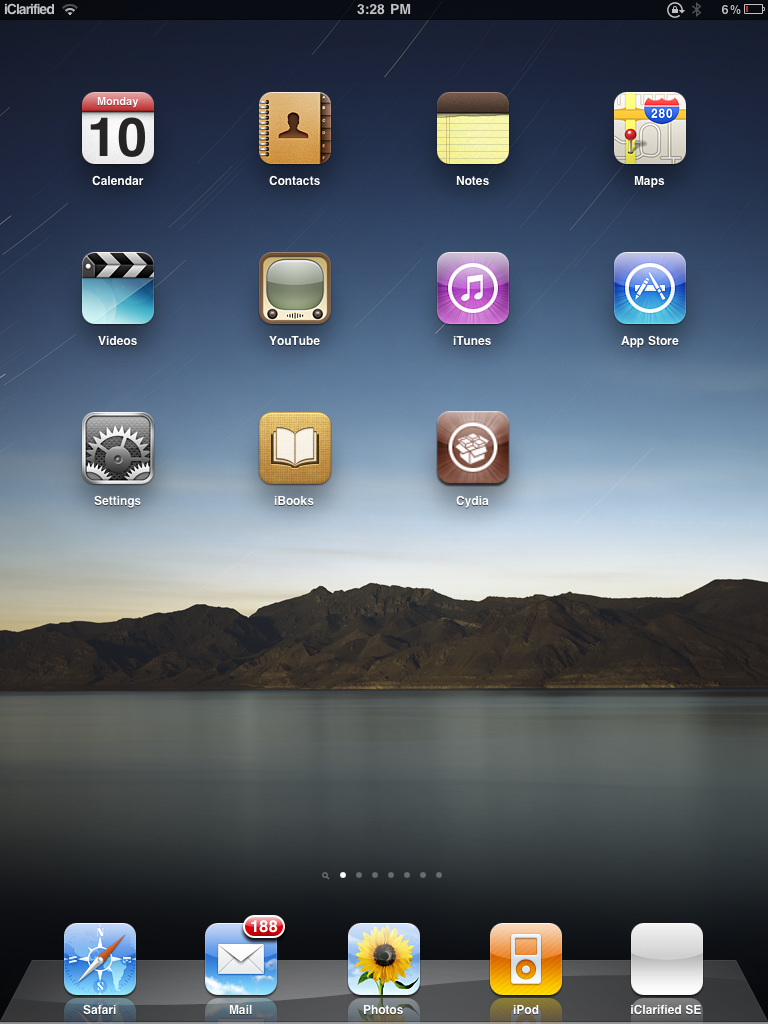
قدم سوم
وقتی Cydia باز شد از منوی پایین بر روی Sections بزنید.
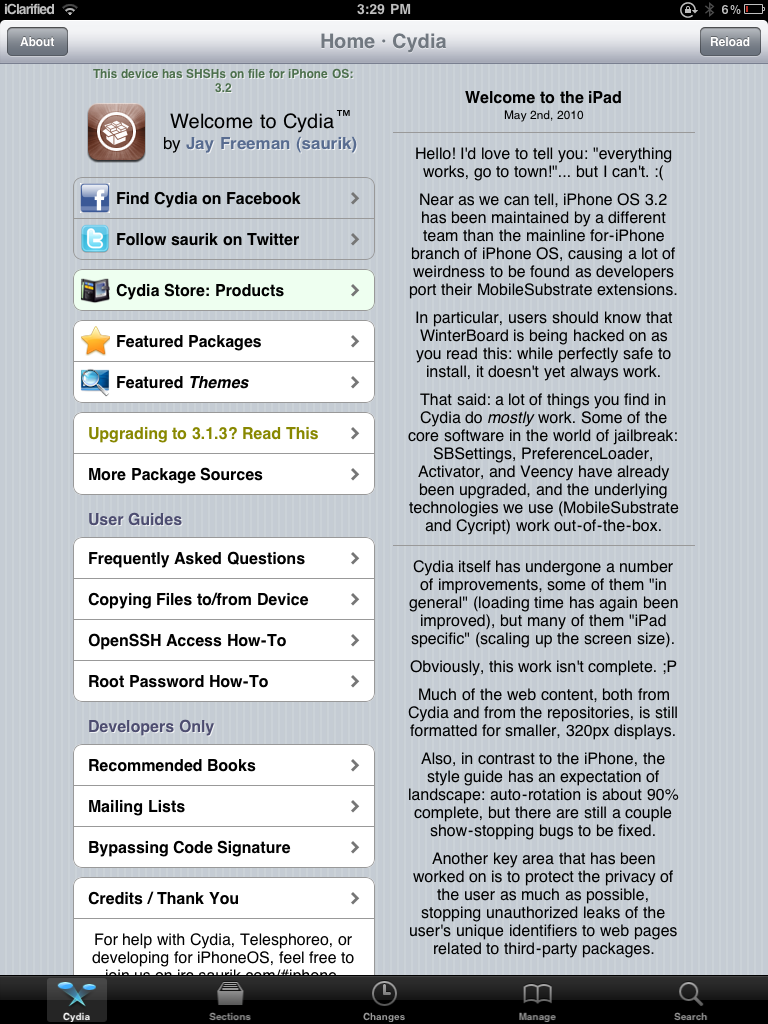
قدم چهارم
از لیست Sections بر روی Networking بزنید.
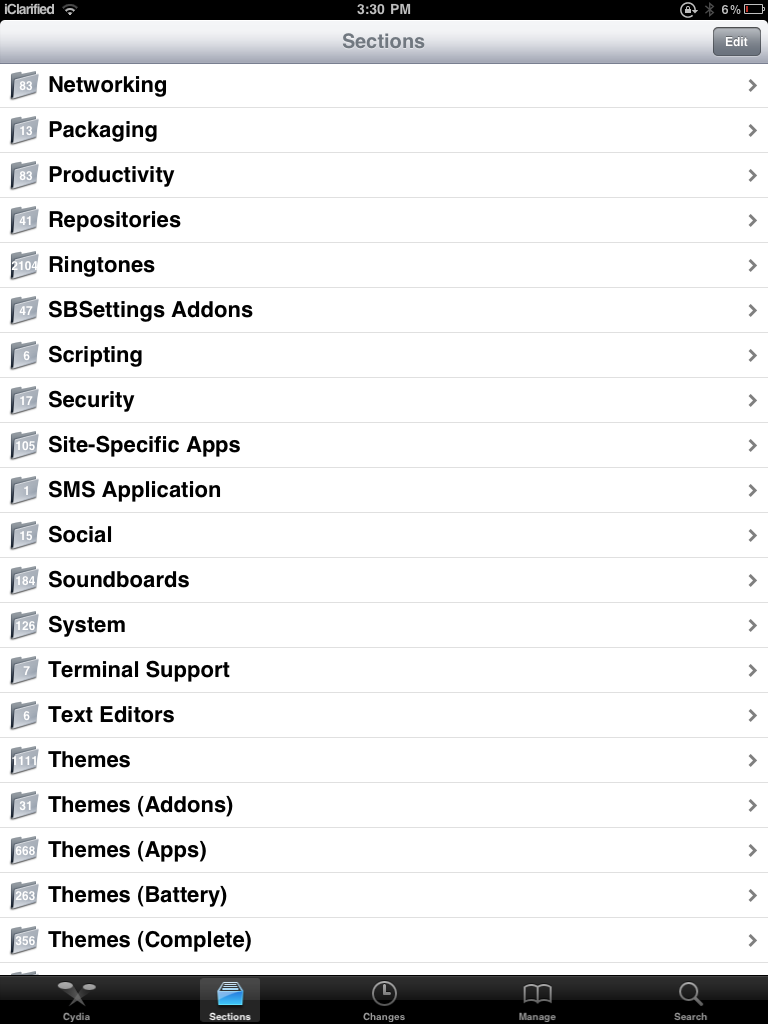
قدم پنجم
از لیست Package ها Netatalk را انتخاب نمایید.
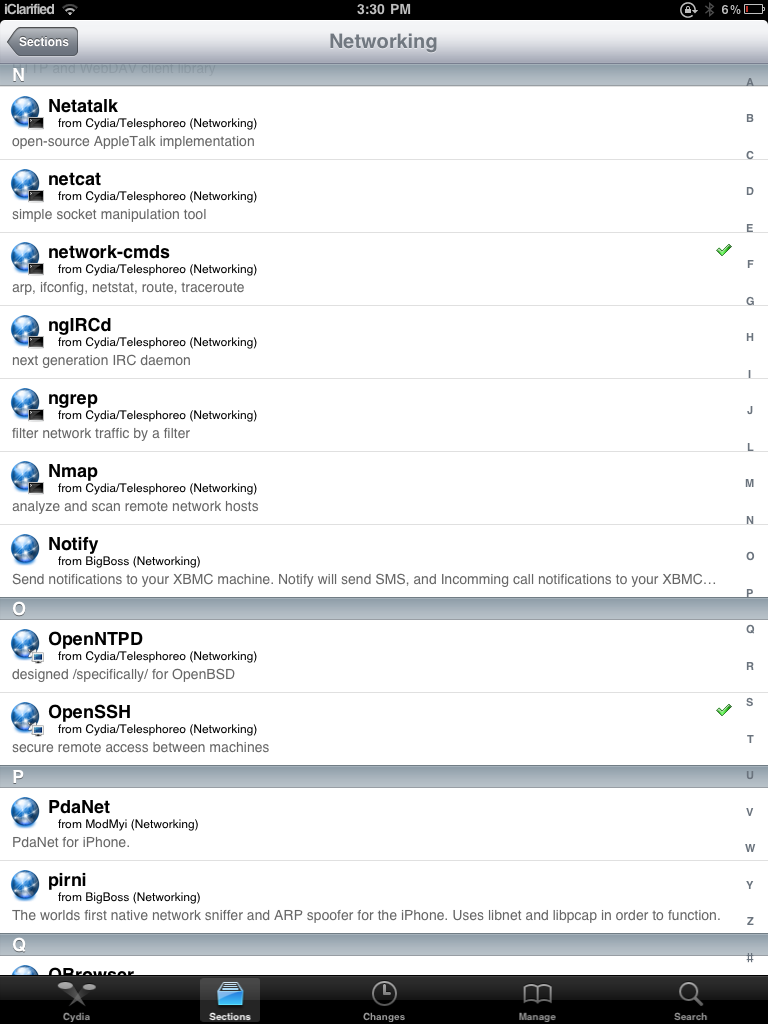
قدم ششم
بر روی دکمه ی Install در بالا سمت راست صفحه بزنید.
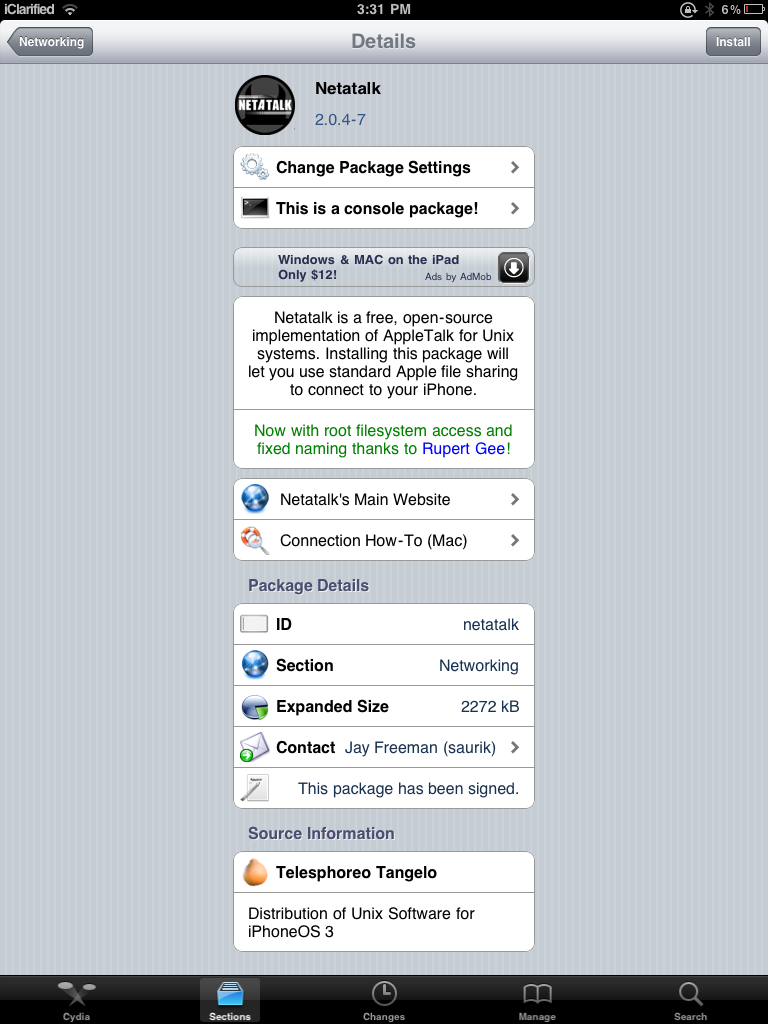
قدم هفتم
دکمه ی Confirm را بزنید تا مراحل نصب برنامه آغاز شود.
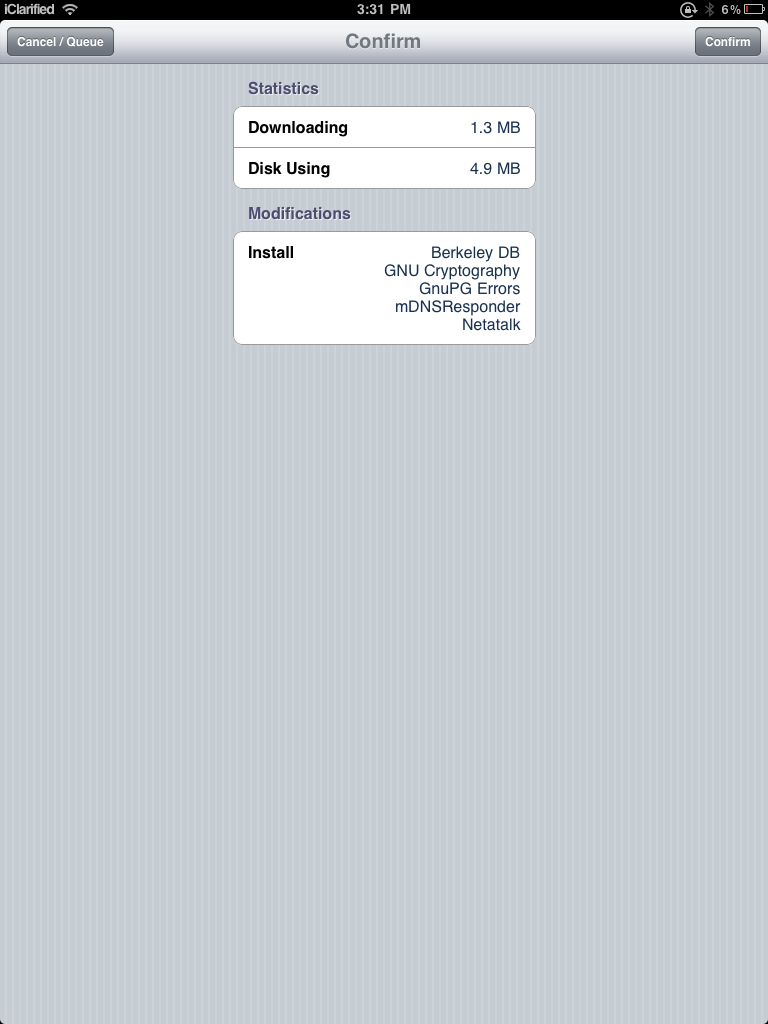
قدم هشتم
هنگامی که مراحل نصب با موفقیت به پایان رسید ، دکمه ی بزرگ Return to Cydia را از پایین صفحه بزنید.
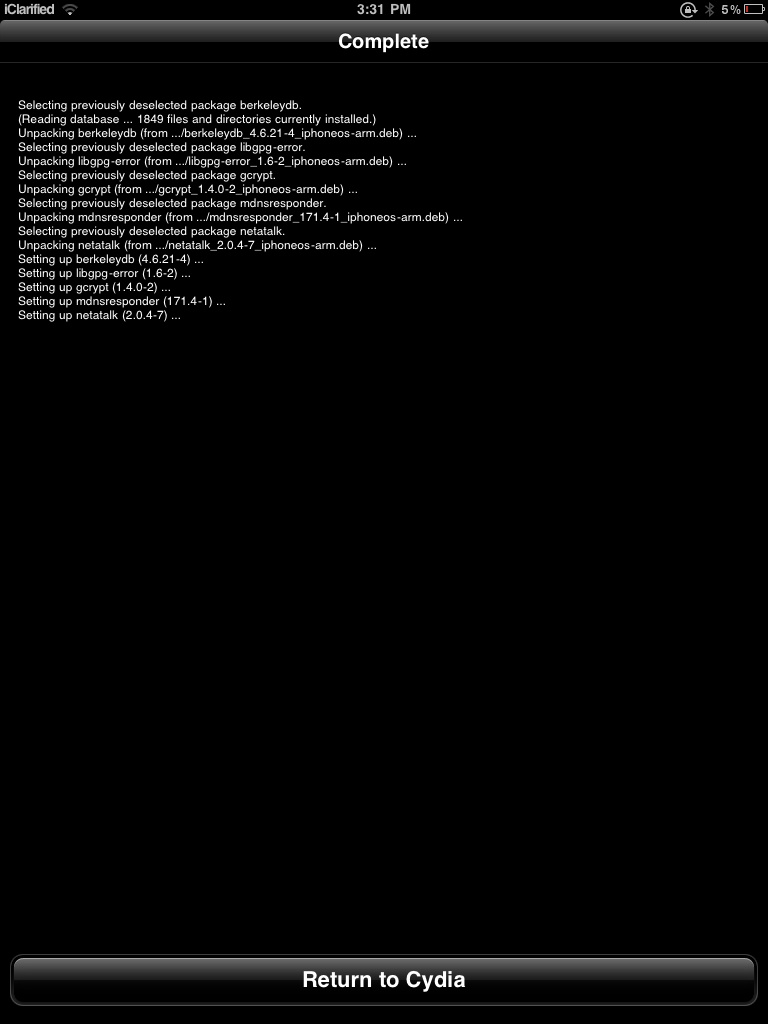
قدم نهم
در این مرحله می بایست آی پد تان را ریستارت نمایید. برای این کار دکمه ی Power را نگه دارید تا slider خاموش کردن در پایین صفحه ظاهر شود. Slider را به طرف راست بکشید تا آی پد تان خاموش شود. وقتی خاموش شد ، دکمه ی Power را دوباره بزنید تا روشن شود.
قدم دهم
یک پنجره ی جدید فایندر با زدن بر روی آیکن آن در داک باز نمایید.
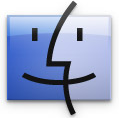
قدم یازدهم
اگر دقت کنید الان آی پد تان را در لیست Shared Devices خواهید دید.
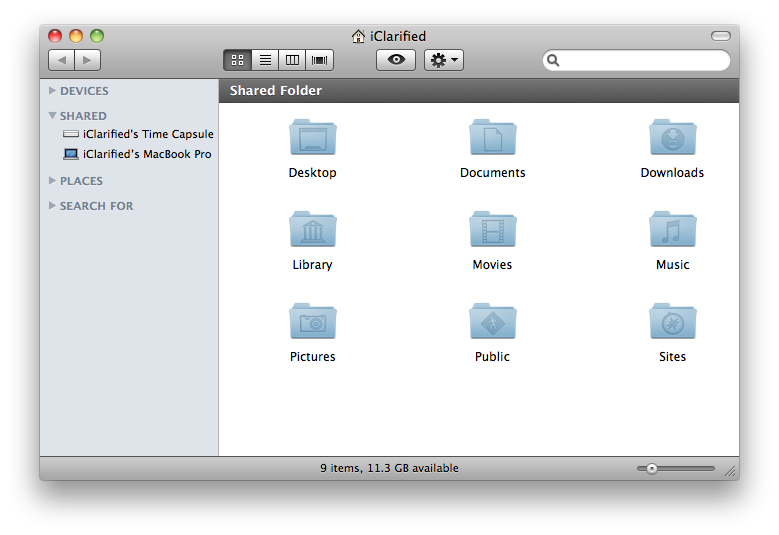
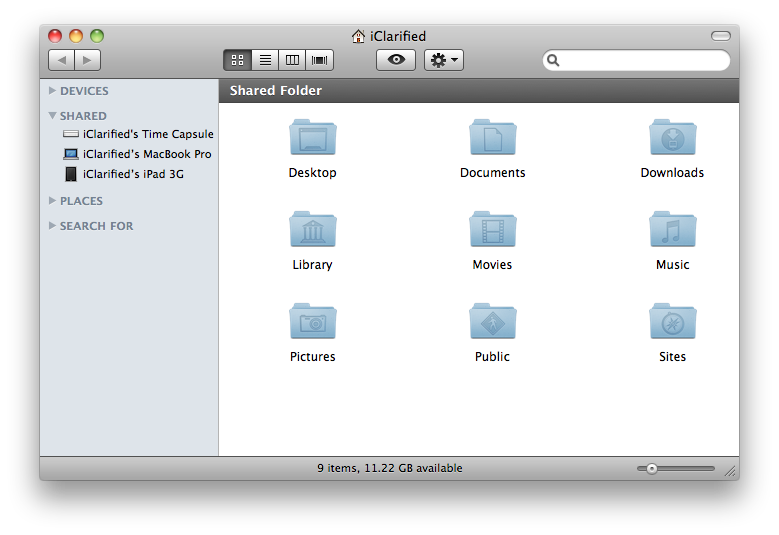
بر روی آی پد تان از لیست سمت راست کلیک کرده و دکمه ی Connect As… را بزنید.
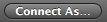
از شما یک نام کاربری و یک رمز عبور برای دستگاه پرسیده می شود. برای نام کاربری root و برای رمز ورود alpine را وارد نمایید. اگر رمز root را عوض کرده اید در این مرحله می بایست آن رمز را وارد نمایید. بر روی دکمه ی Connect بزنید تا وارد دستگاه شوید.
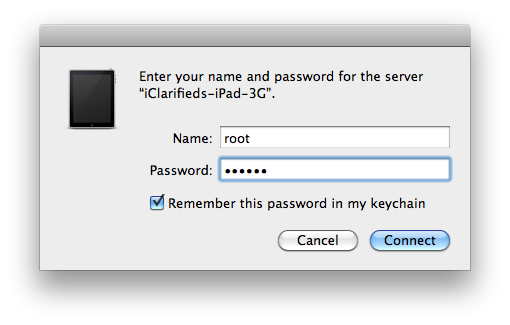
قدم دوازدهم
در حال حاضر به root filesystem آی پد خودتان دارید. از اینجا می توانید هر فایلی که بخواهید را برداشته یا در آنجا بگذارید.
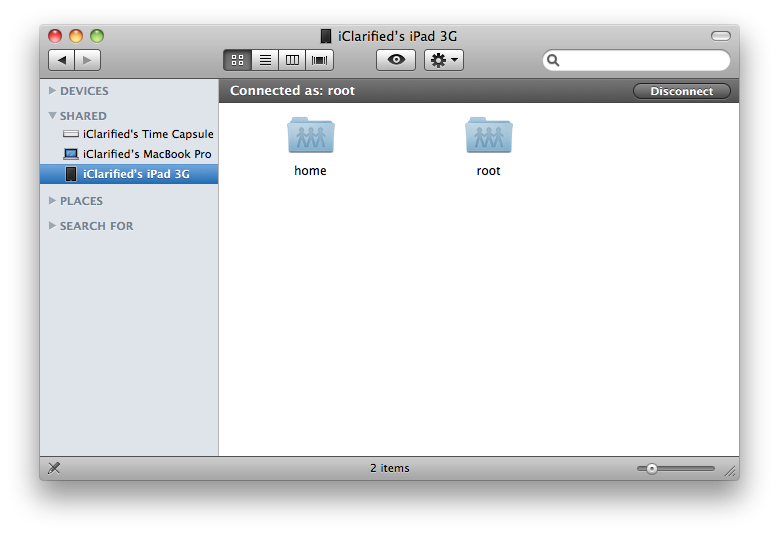
برای مثال می توانید تصاویرتان را در : root/var/mobile/Media/DCIM/100Apple پیدا نمایید.
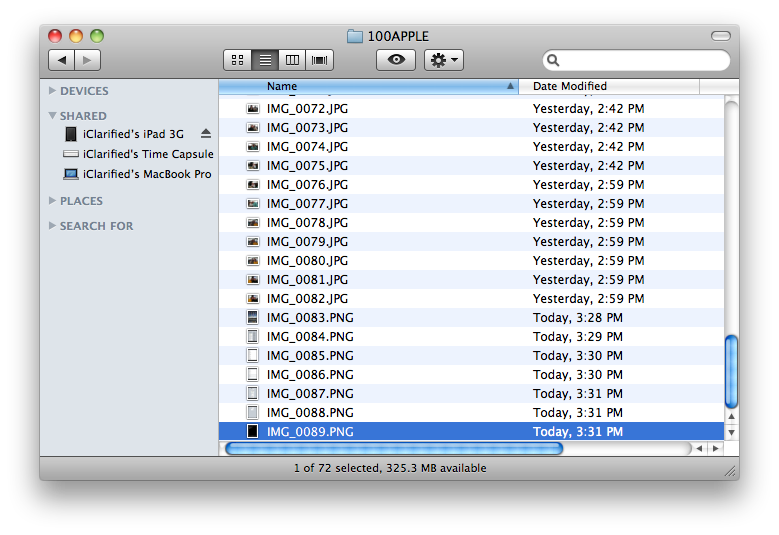
فولدر برنامه ها نیز در : root/var/mobile/Applications می باشد.
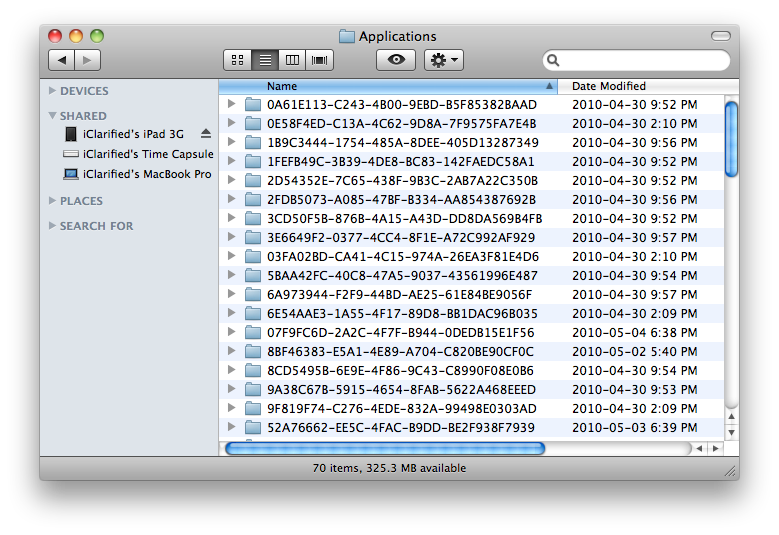
منبع: iClarified
منبع فارسی: Applestan
قدم اول
آی پد خود را جیلبریک نمایید. اگر تا کنون این کار را انجام نداده اید راهنمای آن را در اینجا می توانید بخوانید.
قدم دوم
Cydia را از آی پد تان اجرا نمایید.
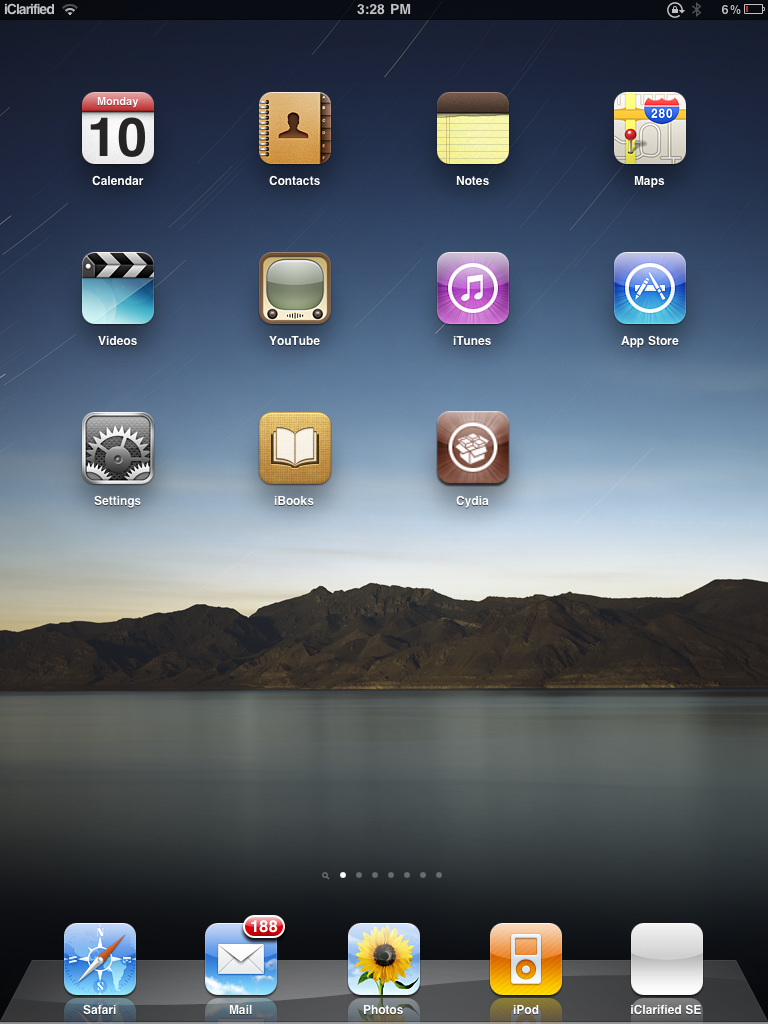
قدم سوم
وقتی Cydia باز شد از منوی پایین بر روی Sections بزنید.
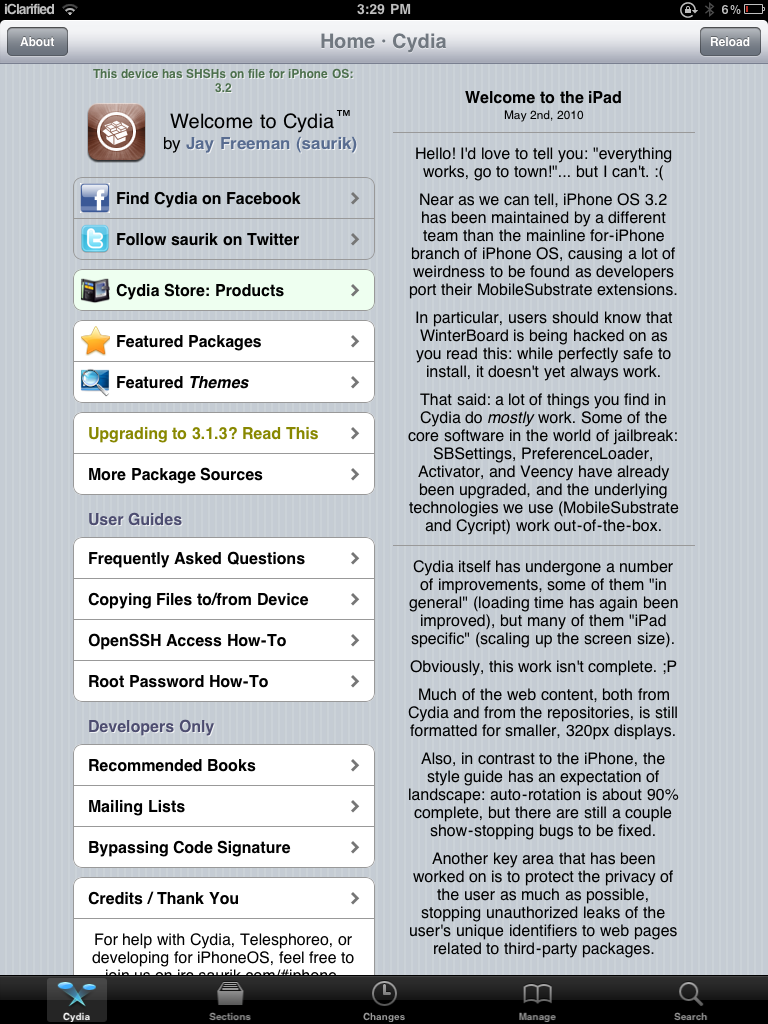
قدم چهارم
از لیست Sections بر روی Networking بزنید.
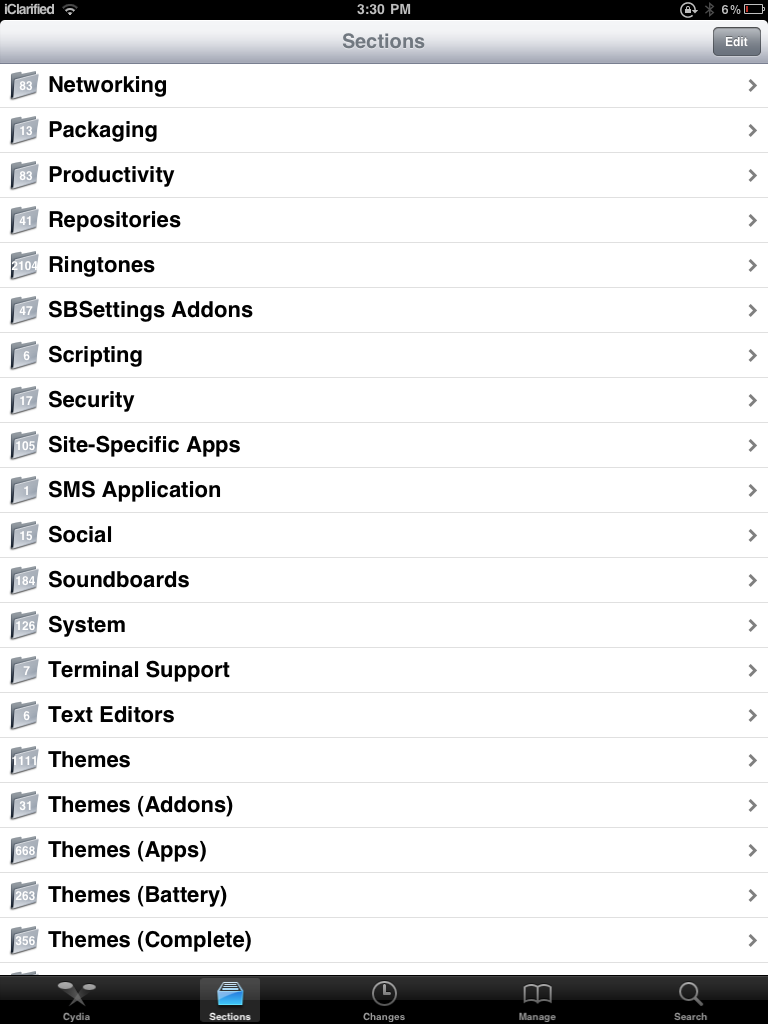
قدم پنجم
از لیست Package ها Netatalk را انتخاب نمایید.
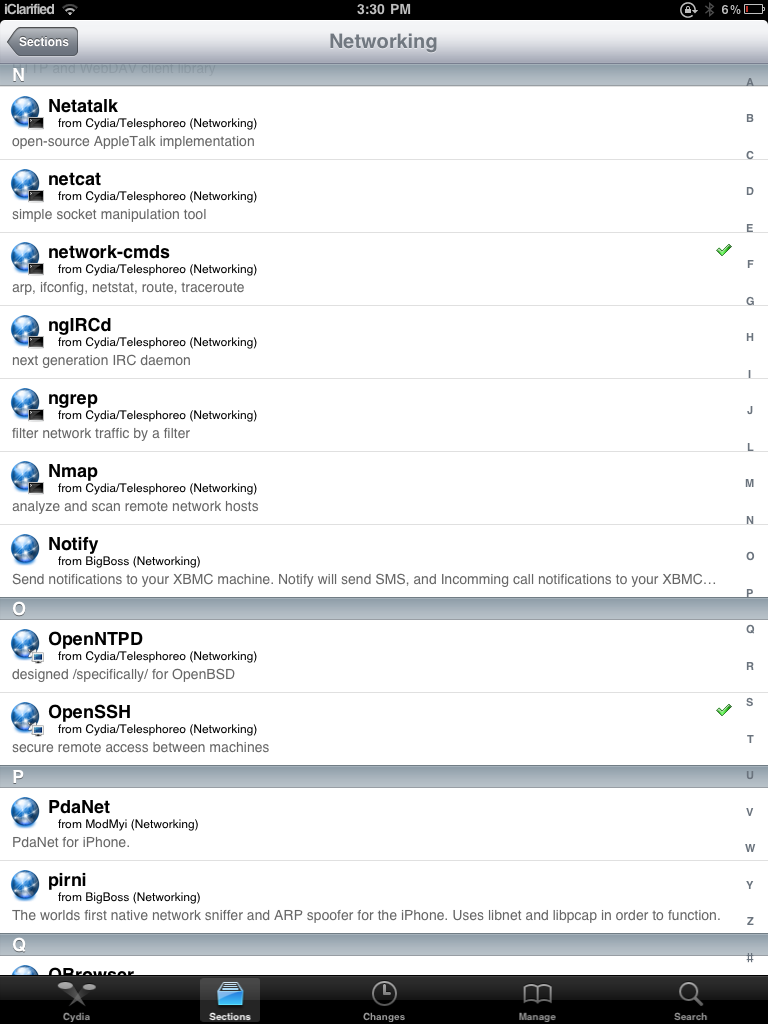
قدم ششم
بر روی دکمه ی Install در بالا سمت راست صفحه بزنید.
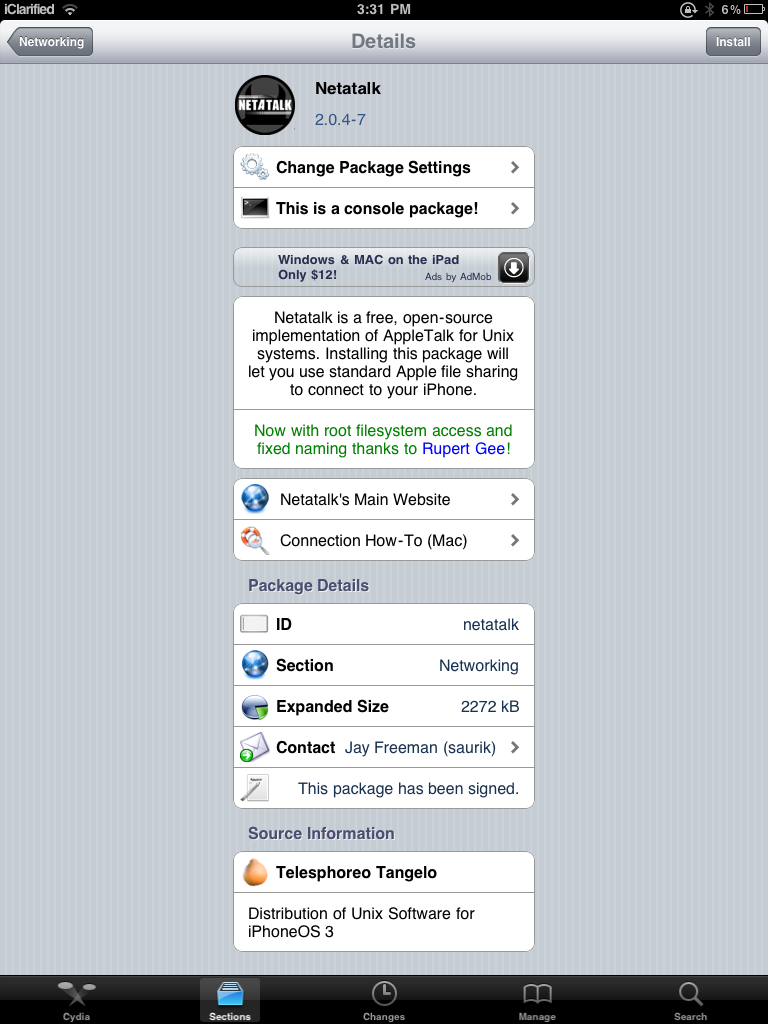
قدم هفتم
دکمه ی Confirm را بزنید تا مراحل نصب برنامه آغاز شود.
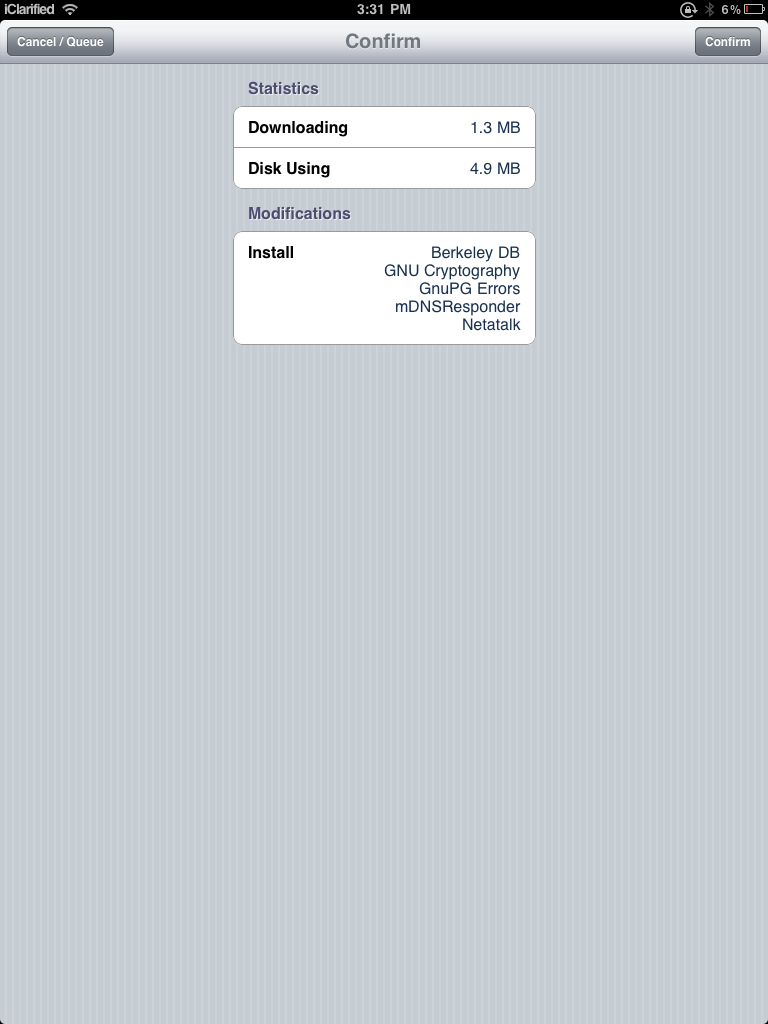
قدم هشتم
هنگامی که مراحل نصب با موفقیت به پایان رسید ، دکمه ی بزرگ Return to Cydia را از پایین صفحه بزنید.
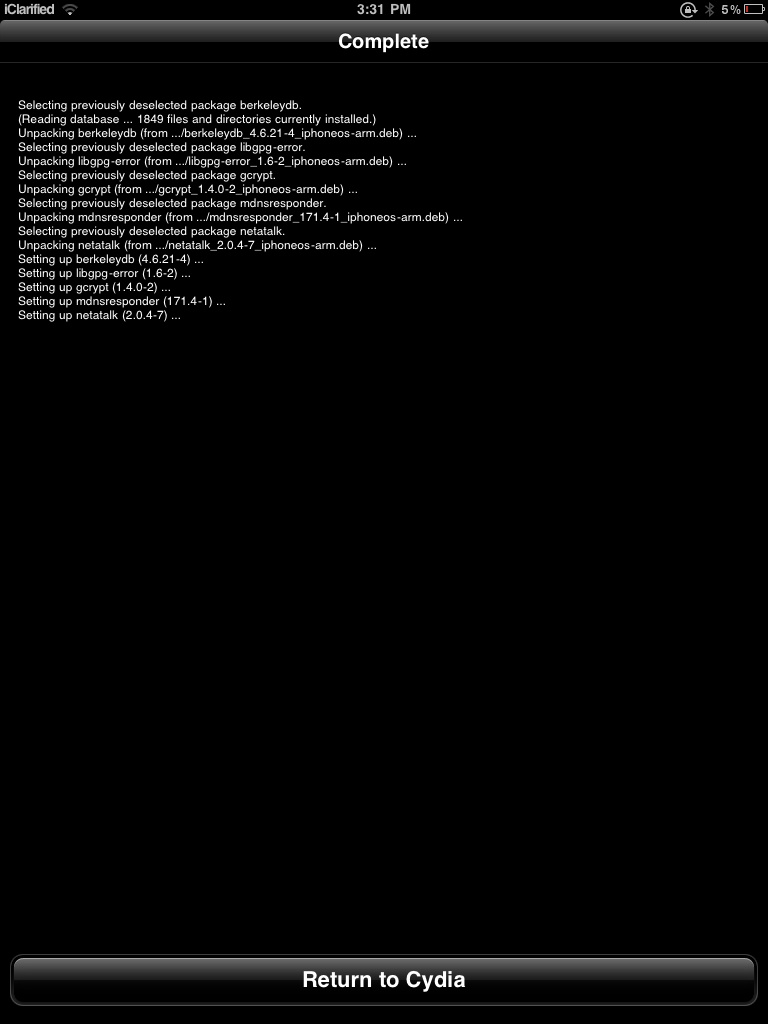
قدم نهم
در این مرحله می بایست آی پد تان را ریستارت نمایید. برای این کار دکمه ی Power را نگه دارید تا slider خاموش کردن در پایین صفحه ظاهر شود. Slider را به طرف راست بکشید تا آی پد تان خاموش شود. وقتی خاموش شد ، دکمه ی Power را دوباره بزنید تا روشن شود.
قدم دهم
یک پنجره ی جدید فایندر با زدن بر روی آیکن آن در داک باز نمایید.
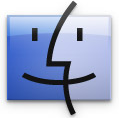
قدم یازدهم
اگر دقت کنید الان آی پد تان را در لیست Shared Devices خواهید دید.
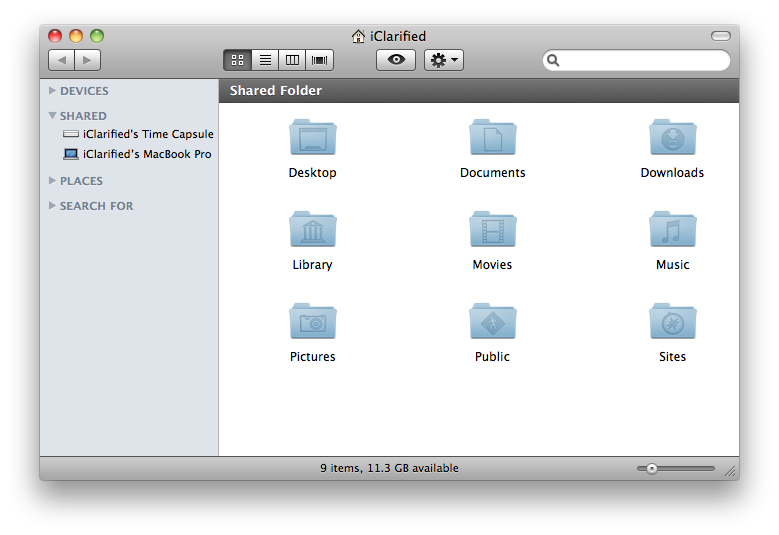
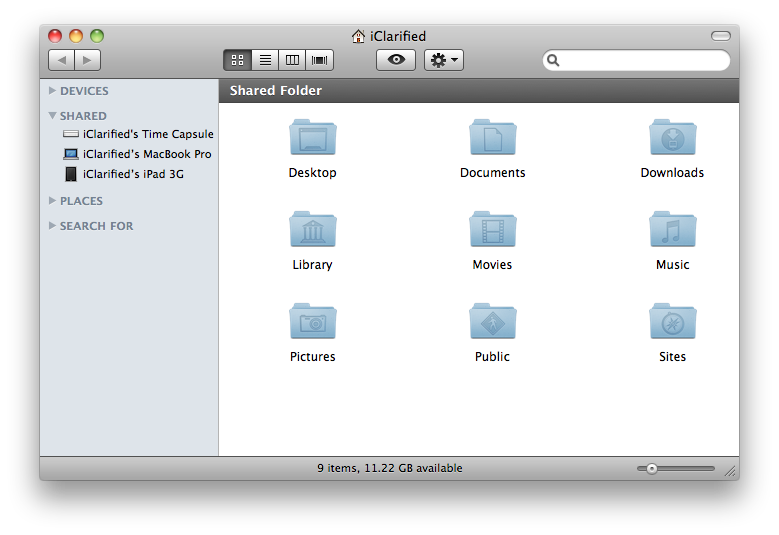
بر روی آی پد تان از لیست سمت راست کلیک کرده و دکمه ی Connect As… را بزنید.
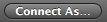
از شما یک نام کاربری و یک رمز عبور برای دستگاه پرسیده می شود. برای نام کاربری root و برای رمز ورود alpine را وارد نمایید. اگر رمز root را عوض کرده اید در این مرحله می بایست آن رمز را وارد نمایید. بر روی دکمه ی Connect بزنید تا وارد دستگاه شوید.
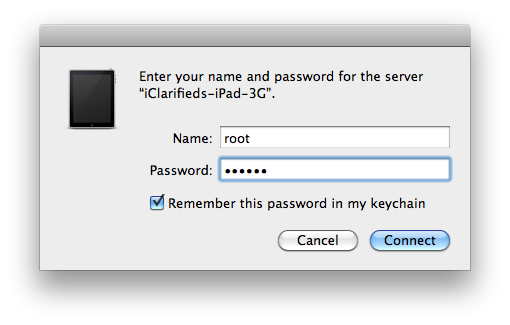
قدم دوازدهم
در حال حاضر به root filesystem آی پد خودتان دارید. از اینجا می توانید هر فایلی که بخواهید را برداشته یا در آنجا بگذارید.
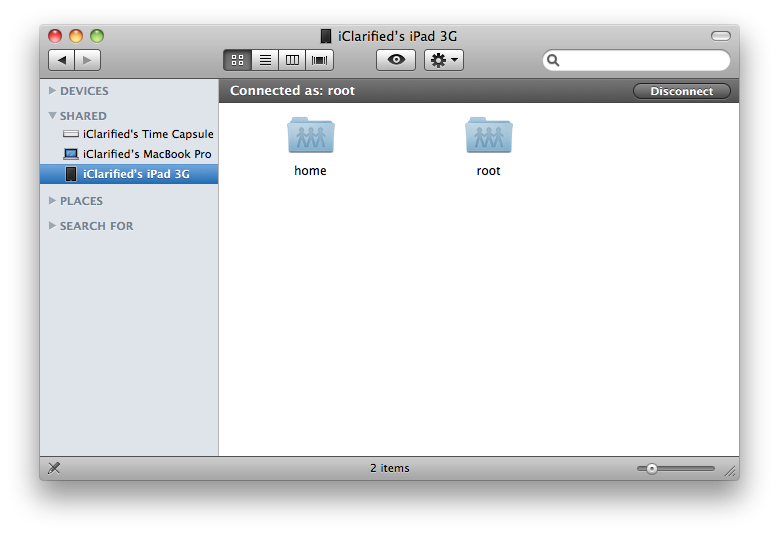
برای مثال می توانید تصاویرتان را در : root/var/mobile/Media/DCIM/100Apple پیدا نمایید.
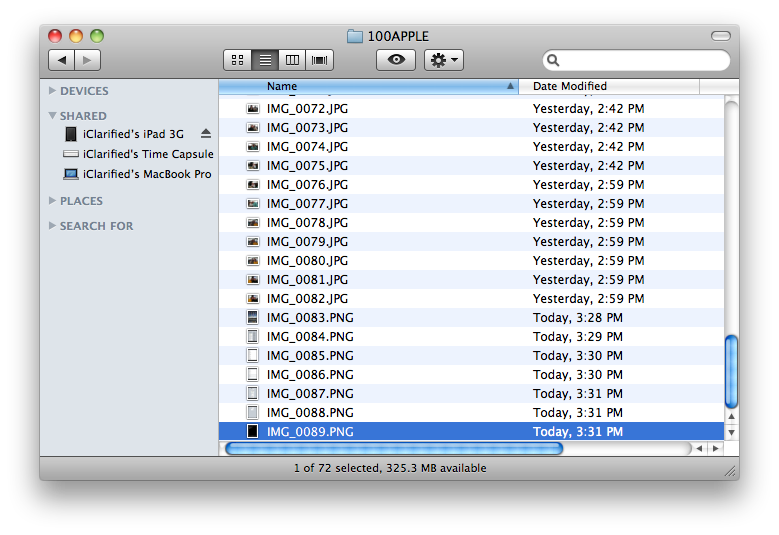
فولدر برنامه ها نیز در : root/var/mobile/Applications می باشد.
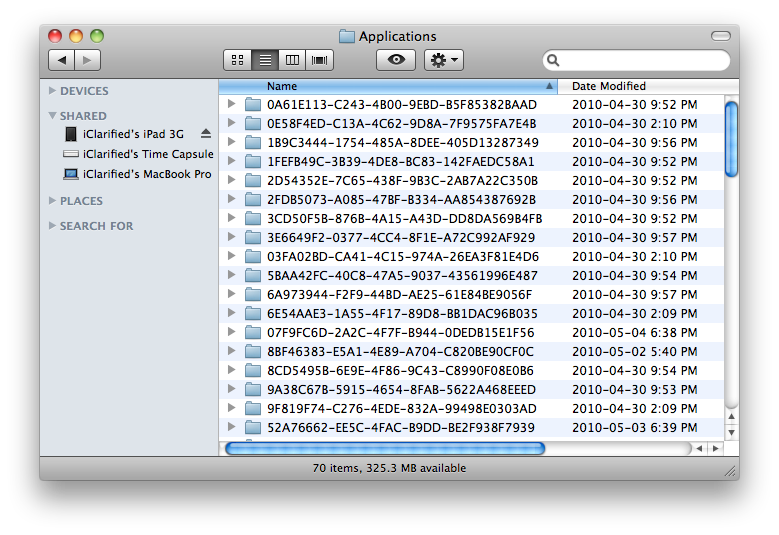
منبع: iClarified
منبع فارسی: Applestan










نظر